|
<< Click to Display Table of Contents >> Navigation : Chap. 05 - Module Elèves > Elèves > Affecter les élèves aux ensembles d'élèves
|
![]() Fichier, Élèves
Fichier, Élèves ![]()
![]() Gestion, Affecter les élèves aux ensembles d'élèves
Gestion, Affecter les élèves aux ensembles d'élèves ![]()
![]() La liste présente la liste des ensembles préalablement créés sur le site élémentaire pour l'année scolaire de connexion.
La liste présente la liste des ensembles préalablement créés sur le site élémentaire pour l'année scolaire de connexion.
![]() Auparavant les ensembles d’élèves doivent être créés dans le module Architecture
Auparavant les ensembles d’élèves doivent être créés dans le module Architecture ![]() Gestion, Ensemble d’élèves
Gestion, Ensemble d’élèves ![]()
![]() Pour les ensembles d’élèves équivalent aux divisions, cette affectation sera réalisée automatiquement par le système lors de l’affectation des élèves à la division correspondante au niveau de l'inscription pédagogique.
Pour les ensembles d’élèves équivalent aux divisions, cette affectation sera réalisée automatiquement par le système lors de l’affectation des élèves à la division correspondante au niveau de l'inscription pédagogique.
Affectation des élèves à un ensemble :
⇨Sélectionner l'ensemble d'élèves pour lequel nous voulons affecter des élèves dans la partie supérieure de la fenêtre
⇨Cliquer sur l'icône ![]() ou Édition / Propriétés ou double clic sur l'ensemble d'élève
ou Édition / Propriétés ou double clic sur l'ensemble d'élève
⇨S'ouvre alors la fenêtre Affectation ou suppression des élèves de l'ensemble
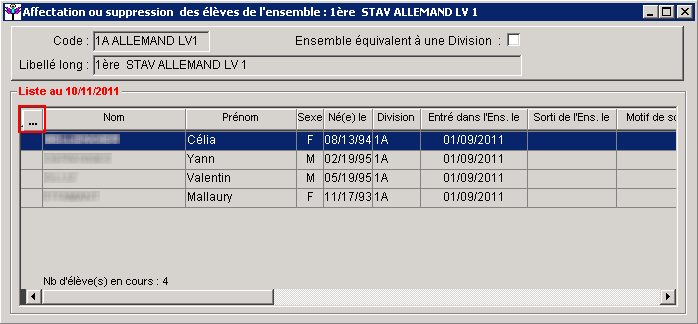
⇨Sélectionner en cliquant sur ![]() les élèves requis en utilisant le module de recherche si besoin
les élèves requis en utilisant le module de recherche si besoin
Suppression ou Sortie d’un élève d’un ensemble :
⇨Double-clic sur l'ensemble d'élèves ou icône ![]() ou Édition / Propriétés, dans la partie supérieure de la fenêtre, auquel appartient l'élève à sortir
ou Édition / Propriétés, dans la partie supérieure de la fenêtre, auquel appartient l'élève à sortir
⇨Sélectionner l'élève qui ne doit plus appartenir à cet ensemble dans la fenêtre Affectation ou suppression des élèves de l'ensemble
⇨Cliquer sur l'icône ![]() ou Édition / Supprimer/sortir de l'ensemble
ou Édition / Supprimer/sortir de l'ensemble
⇨Si besoin est, renseigner un motif de sortie de l'ensemble et la date de sortie effective
![]() Si l’élève a au moins une note sur un nœud d’évaluation référencé par cet ensemble d’élèves, sa sortie de l’ensemble nécessite la saisie d’une date de sortie et d’un motif de sortie. La liste des motifs de sortie de l'ensemble peut être enrichie au niveau de la table Motifs de Sortie d'un ensemble d'élèves.
Si l’élève a au moins une note sur un nœud d’évaluation référencé par cet ensemble d’élèves, sa sortie de l’ensemble nécessite la saisie d’une date de sortie et d’un motif de sortie. La liste des motifs de sortie de l'ensemble peut être enrichie au niveau de la table Motifs de Sortie d'un ensemble d'élèves.
![]() Si l'élève n'a encore aucune note attribuée, la suppression sera une suppression sans notification d'absence de sortie de l'ensemble.
Si l'élève n'a encore aucune note attribuée, la suppression sera une suppression sans notification d'absence de sortie de l'ensemble.
Modification de la date d'entrée d'un élève dans l'ensemble :
⇨Double-clic sur l'ensemble d'élèves, dans la partie supérieure de la fenêtre, auquel appartient notre élève
⇨Sélectionner l'élève pour lequel la date d'entrée doit être modifiée dans cette nouvelle fenêtre
⇨Cliquer sur l'icône ![]() ou Édition / Modification de la date d'entrée
ou Édition / Modification de la date d'entrée
![]() A partir de cette liste d'élèves, un double-clic sur un élève ouvre une fenêtre présentant le cursus de l'élève au sein de l'année scolaire pour un ensemble. Très utile pour comprendre les va-et-vient d'un élève au sein d'un ensemble.
A partir de cette liste d'élèves, un double-clic sur un élève ouvre une fenêtre présentant le cursus de l'élève au sein de l'année scolaire pour un ensemble. Très utile pour comprendre les va-et-vient d'un élève au sein d'un ensemble.